Probleme mit Bluetooth-Geräten unter Windows 10: Fehlerbehebung
Probleme mit Bluetooth-Peripheriegeräten sind auf Windows 10-PCs heutzutage keine Seltenheit. Ein häufiges Problem ist das Fehlen eines generischen Bluetooth-Treibers. Dies kann beim Anschließen von Bluetooth-Lautsprechern, -Tastaturen oder -Mäusen auftreten. Das Fehlen eines solchen Treibers kann auf ausstehende Windows-Updates oder einen beschädigten Treiber zurückzuführen sein. Veraltete, versteckte Gerätetreiber oder fehlerhafte Systemdateien können ebenfalls eine Rolle spielen. Um das Problem zu beheben, sollten Sie die neuesten kumulativen Updates installieren, die Bluetooth-Fehlerbehebung ausführen, den Bluetooth-Treiber deinstallieren und neu installieren sowie Systemdateireparaturtools (SFC/DISM) einsetzen. Dieser Artikel beleuchtet die möglichen Ursachen für diesen Bluetooth-Treiberfehler unter Windows 10 und stellt verschiedene Lösungsansätze vor.
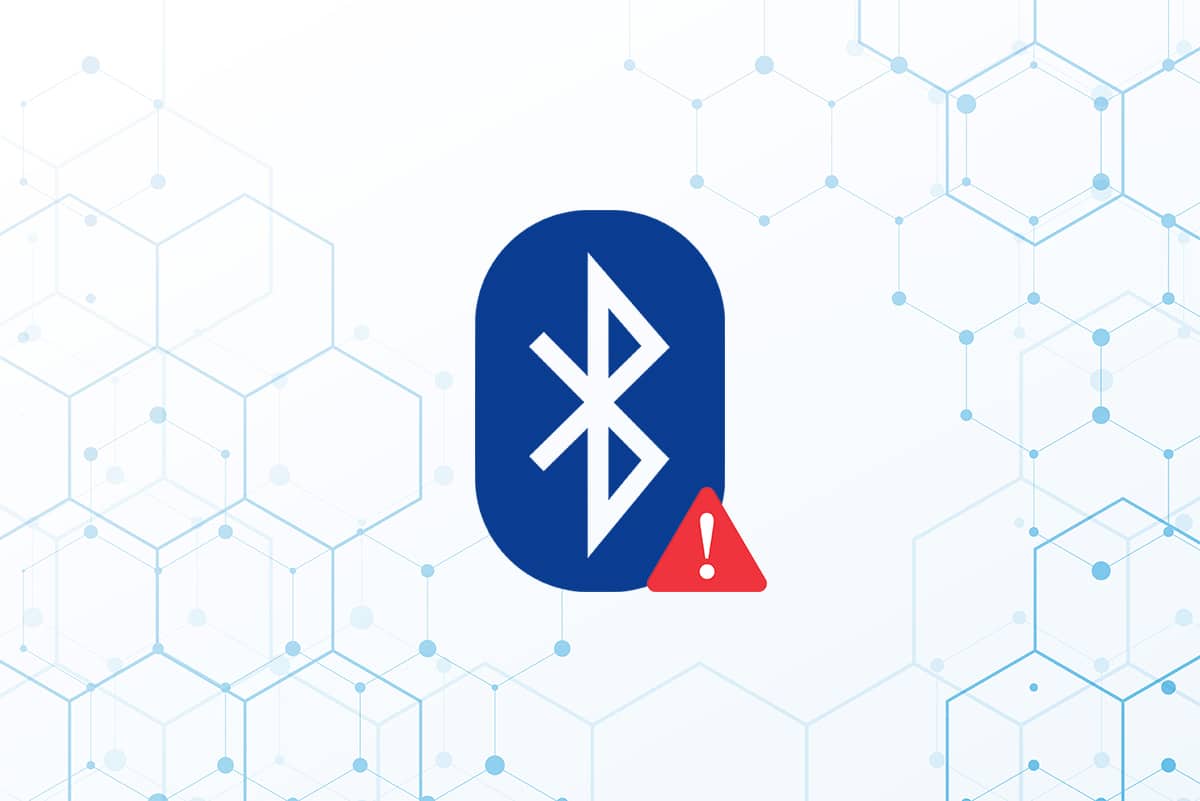
So beheben Sie den Bluetooth-Treiberfehler unter Windows 10
Es ist wichtig, die Kopplungsschritte genau zu befolgen, wenn ein Bluetooth-Gerät nicht mit Windows verbunden werden kann. Das Koppeln kann manchmal knifflig sein, daher ist es ratsam, die Anweisungen genau zu beachten. Stellen Sie sicher, dass Sie die Kopplungstaste gedrückt haben und dass sich das Gerät im Kopplungsmodus befindet, bevor Sie beginnen. Andernfalls kann es sein, dass Bluetooth die Geräte auf Ihrem Computer nicht erkennt. Es gibt möglicherweise noch andere Ursachen für Verbindungsprobleme, aber die folgenden Methoden können Ihnen helfen, das Problem des Bluetooth-Treiberfehlers unter Windows 10 zu beheben.
Vorabprüfungen
Bevor Sie mit der eigentlichen Fehlerbehebung beginnen, führen Sie bitte die folgenden Vorabprüfungen durch:
Schritt 1: Bluetooth aktivieren
Überprüfen Sie mit den folgenden Schritten, ob Bluetooth auf Ihrem System aktiviert ist:
- Drücken Sie gleichzeitig die Windows-Taste + I, um die Einstellungen zu öffnen.
- Wählen Sie „Geräte“.
- Klicken Sie auf „Bluetooth und andere Geräte“.
- Vergewissern Sie sich, dass Bluetooth eingeschaltet ist.
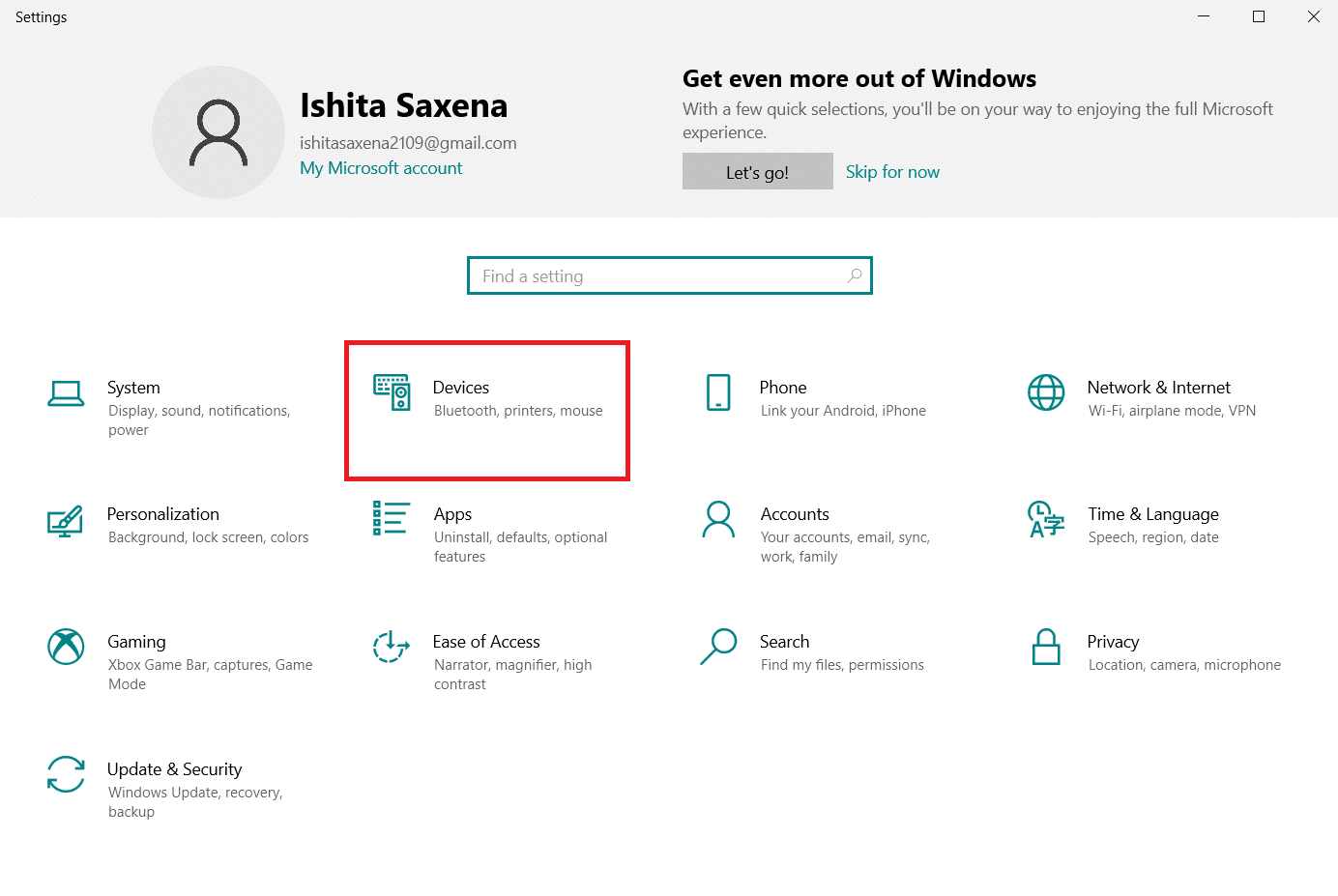
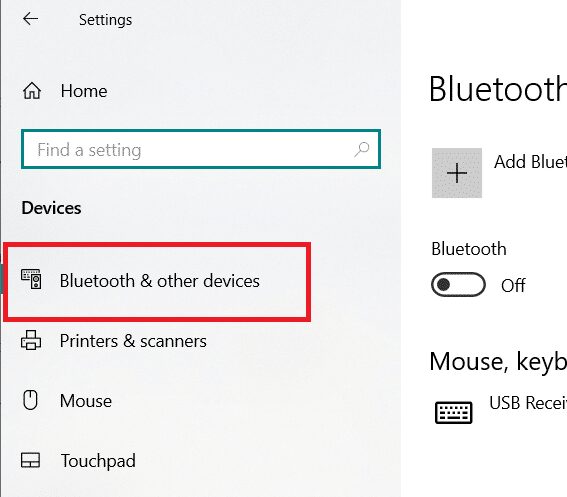
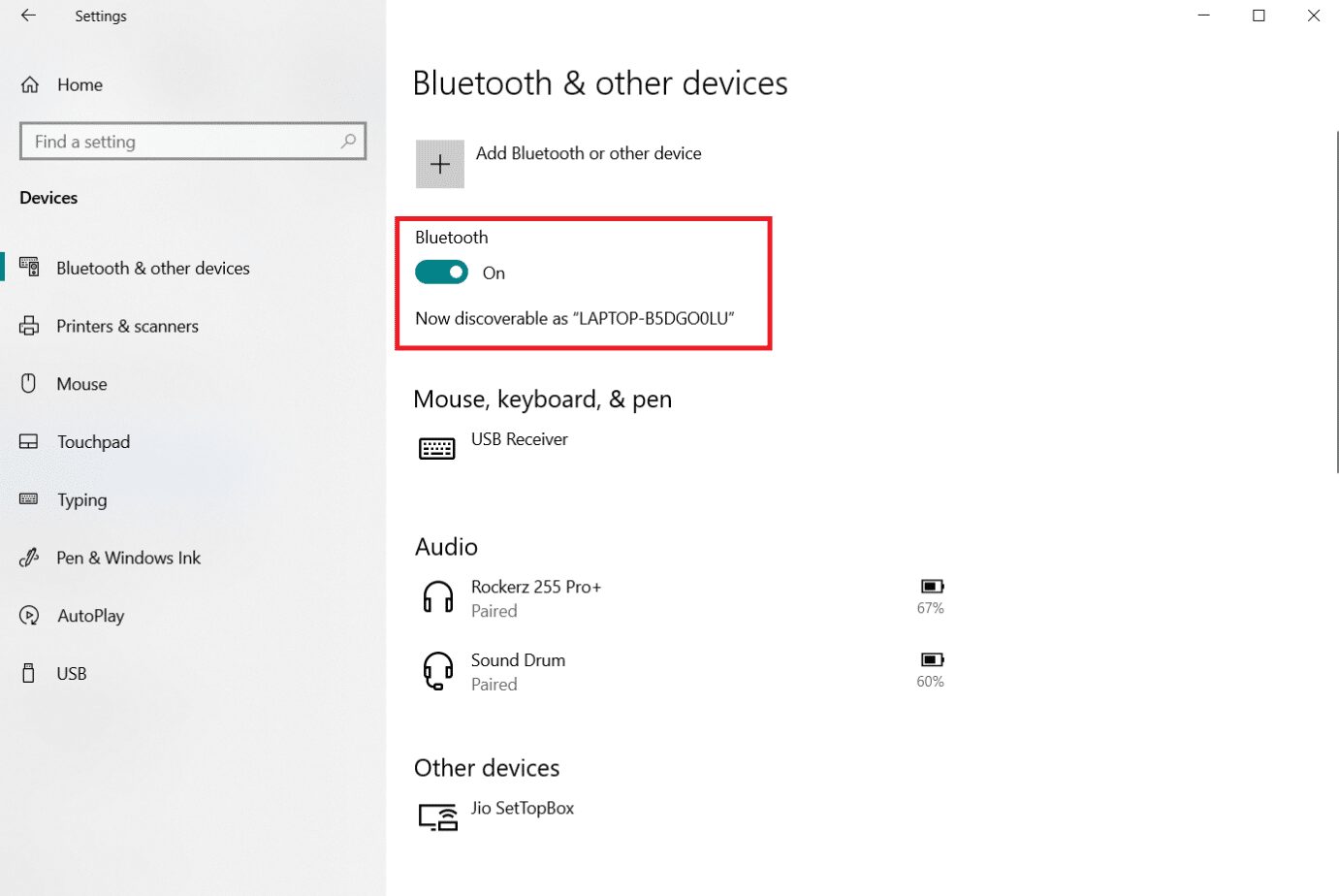
Schritt 2: Flugzeugmodus deaktivieren
Um den Bluetooth-Treiberfehler zu beheben, stellen Sie sicher, dass der Flugzeugmodus deaktiviert ist. Falls dieser aktiviert ist, deaktivieren Sie ihn, bevor Sie versuchen, eine Verbindung zu Ihren Bluetooth-Geräten herzustellen. Den Flugmodus können Sie über die entsprechende Taste auf der Tastatur Ihres Laptops deaktivieren oder Sie befolgen die folgenden Schritte:
- Drücken Sie gleichzeitig die Windows-Taste + I, um die Einstellungen zu öffnen.
- Wählen Sie „Netzwerk & Internet“.
- Klicken Sie auf „Flugmodus“ und vergewissern Sie sich, dass der Schalter auf „Aus“ steht.
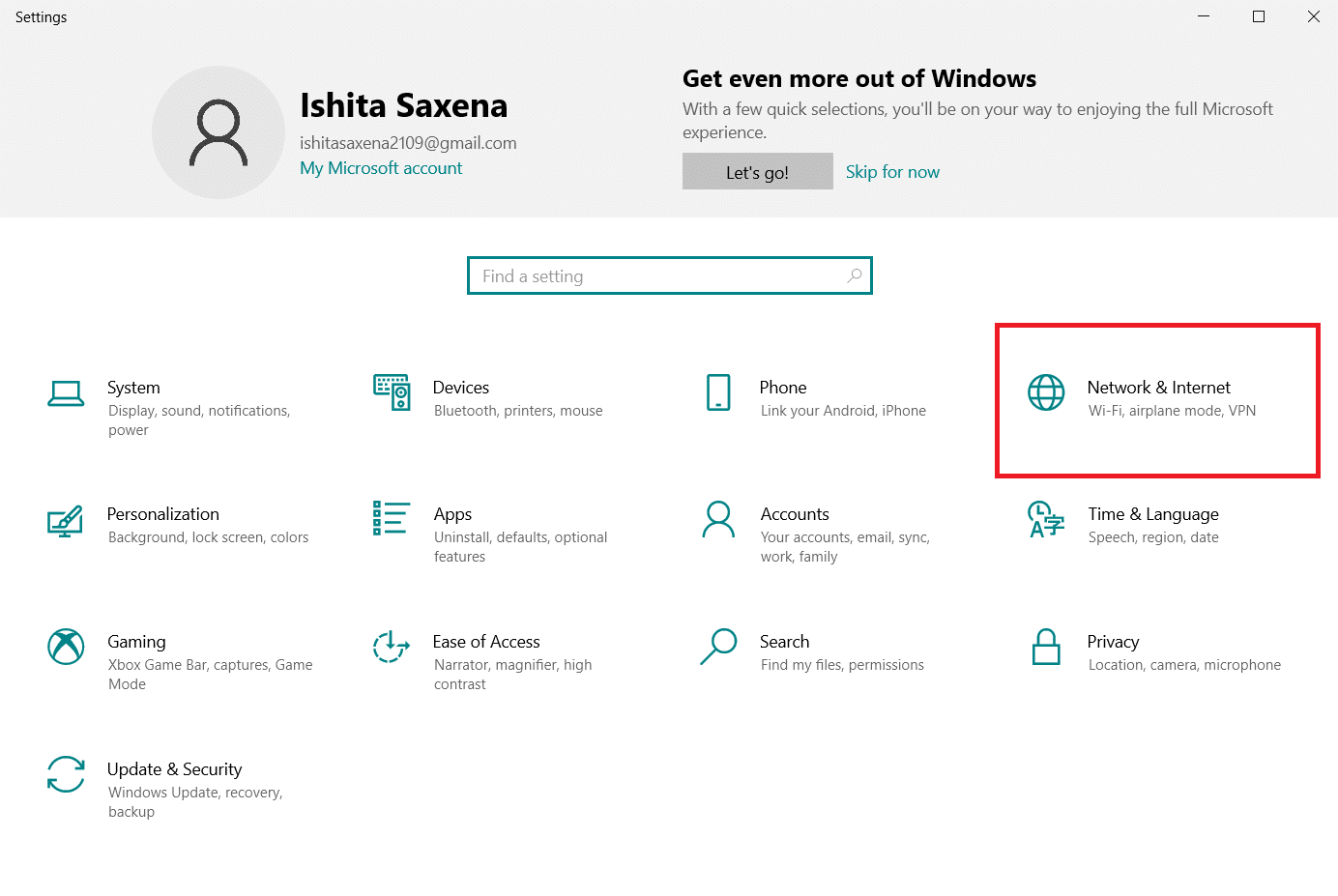
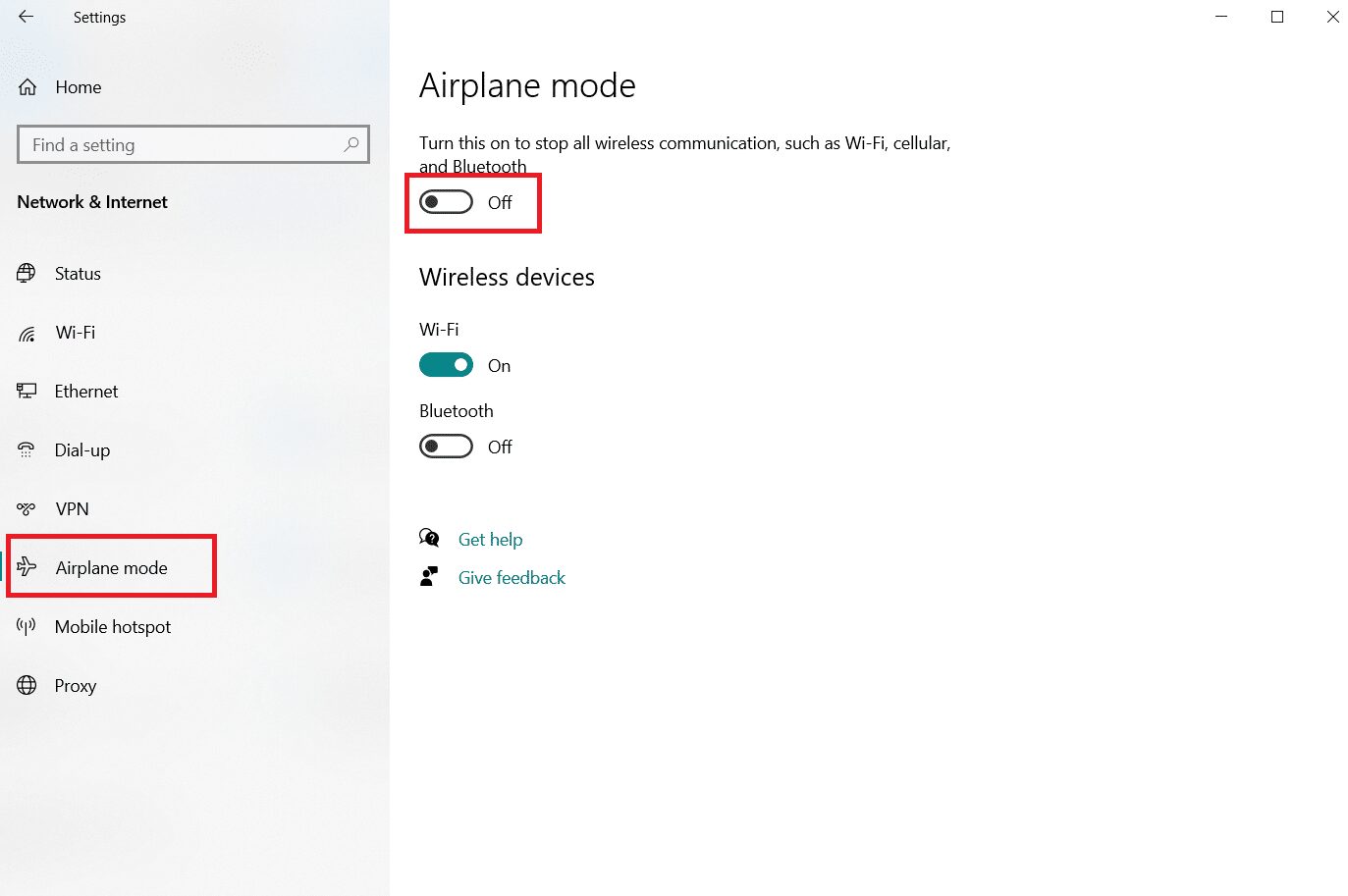
Schritt 3: Bluetooth-Gerät überprüfen
Auf manchen Geräten ist Bluetooth standardmäßig aktiviert. Wenn Sie Bluetooth auf einem anderen Gerät aktivieren, werden Sie eventuell aufgefordert, eine Verbindung herzustellen. Sollte dies nicht funktionieren, probieren Sie Folgendes:
- Schalten Sie das Gerät für einige Sekunden aus und wieder ein.
- Vergewissern Sie sich, dass sich das Gerät in Reichweite befindet.
- Halten Sie Ihr Bluetooth-Gerät von ungeschützten USB-Geräten fern, da dies die Verbindung beeinträchtigen kann.
- Wenn Ihr Gerät gut funktioniert, versuchen Sie es erneut zu verbinden.
So überprüfen Sie das Bluetooth-Gerät:
- Öffnen Sie die Windows-Einstellungen mit der Tastenkombination Windows-Taste + I.
- Klicken Sie auf „Geräte“.
- Suchen Sie nach dem problematischen Gerät, klicken Sie darauf, wählen Sie „Gerät entfernen“ und bestätigen Sie dies mit „Ja“.
- Klicken Sie auf „Bluetooth- und andere Geräteeinstellungen“.
- Wählen Sie „Bluetooth- oder anderes Gerät hinzufügen“.
- Klicken Sie auf „Bluetooth“. Das System sucht dann nach kompatiblen Geräten.
- Klicken Sie auf das Gerät, das Sie verbinden möchten.
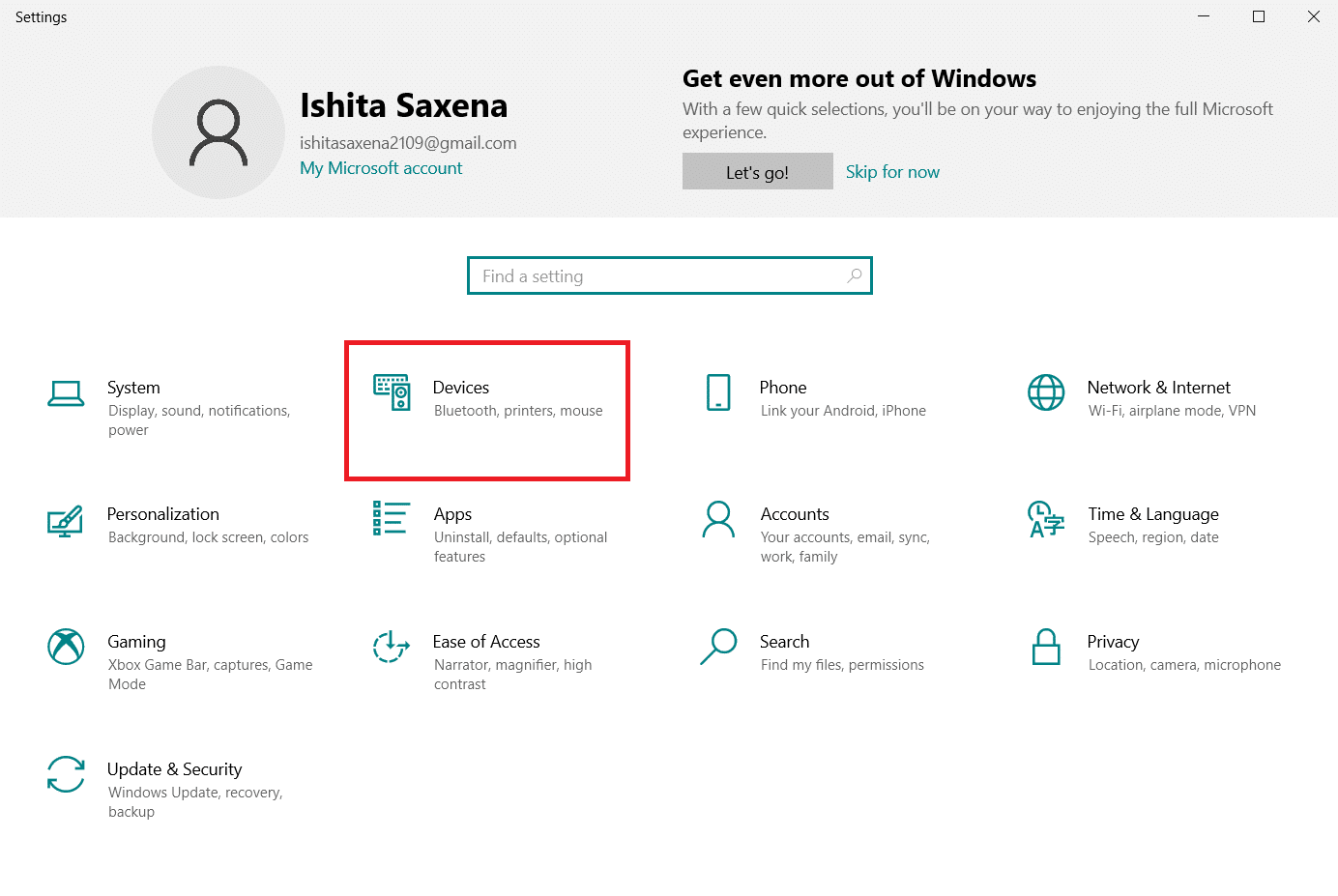
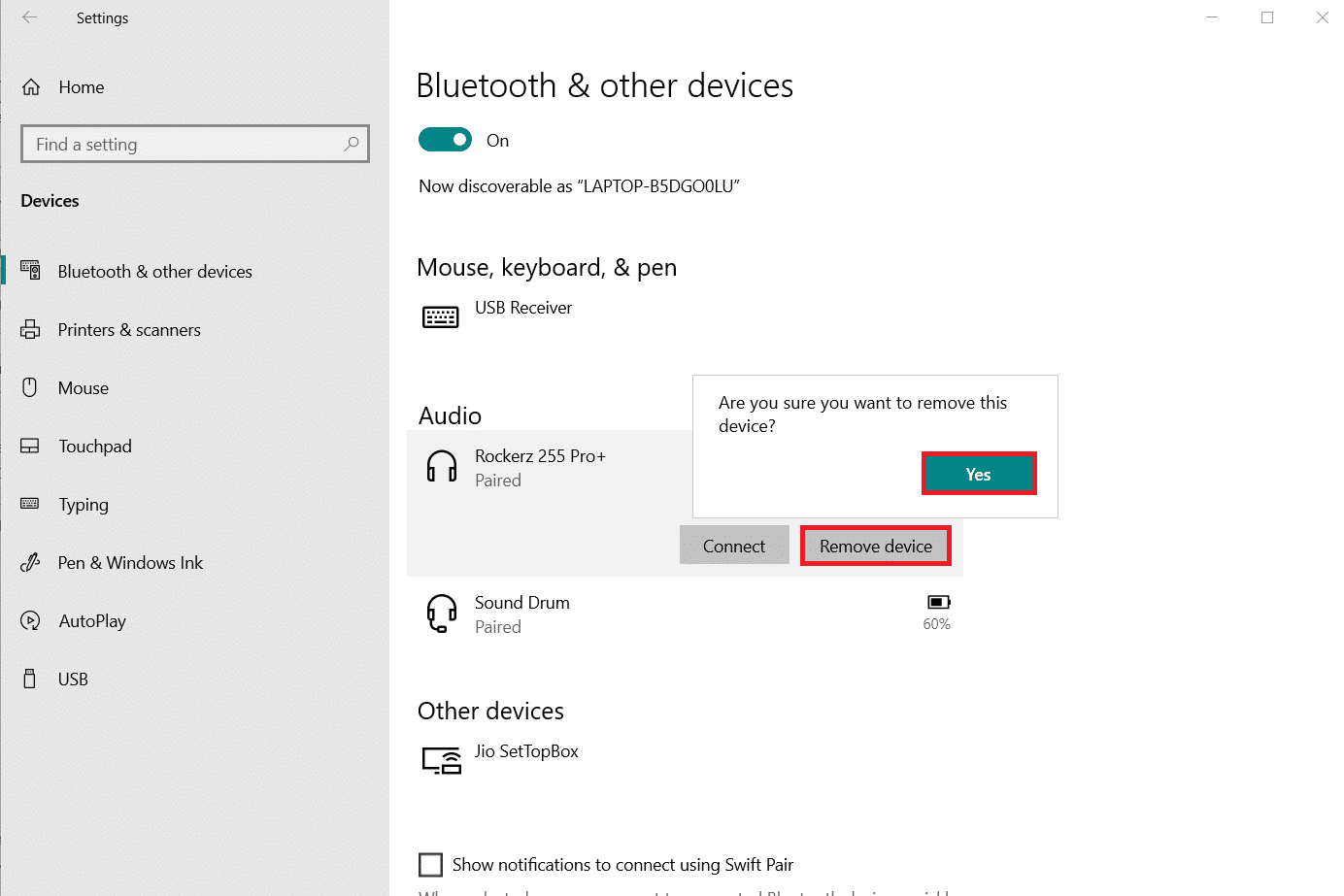
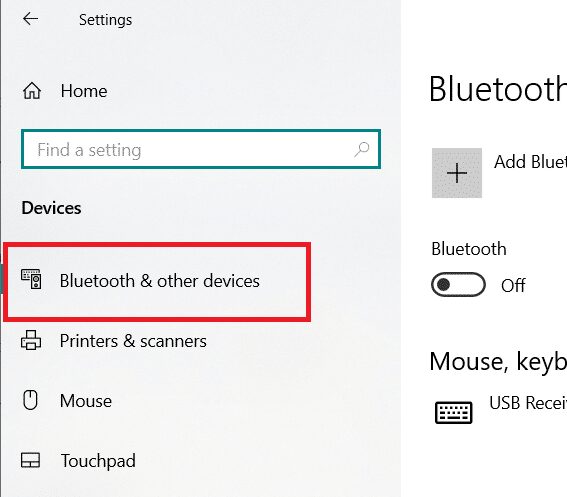
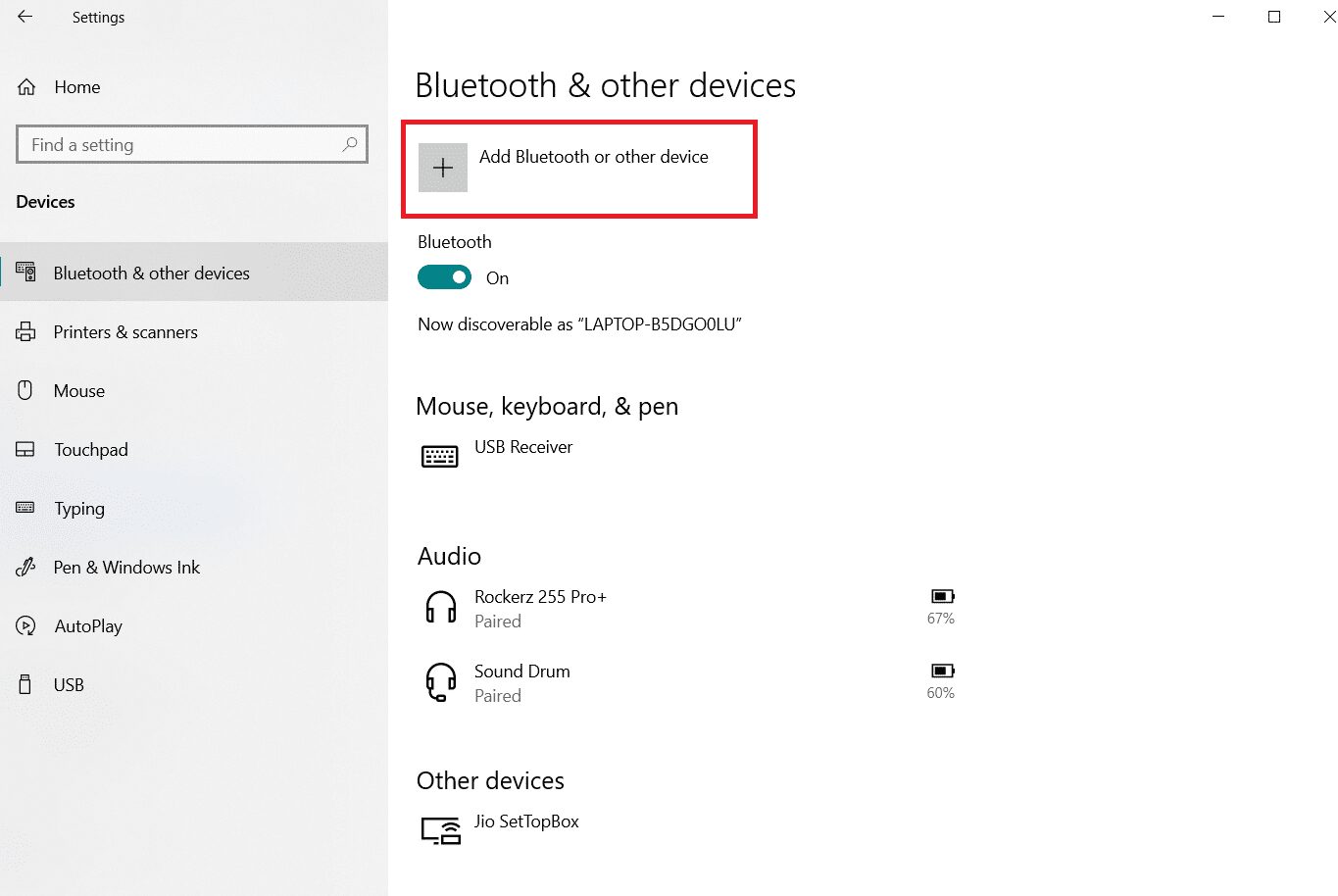
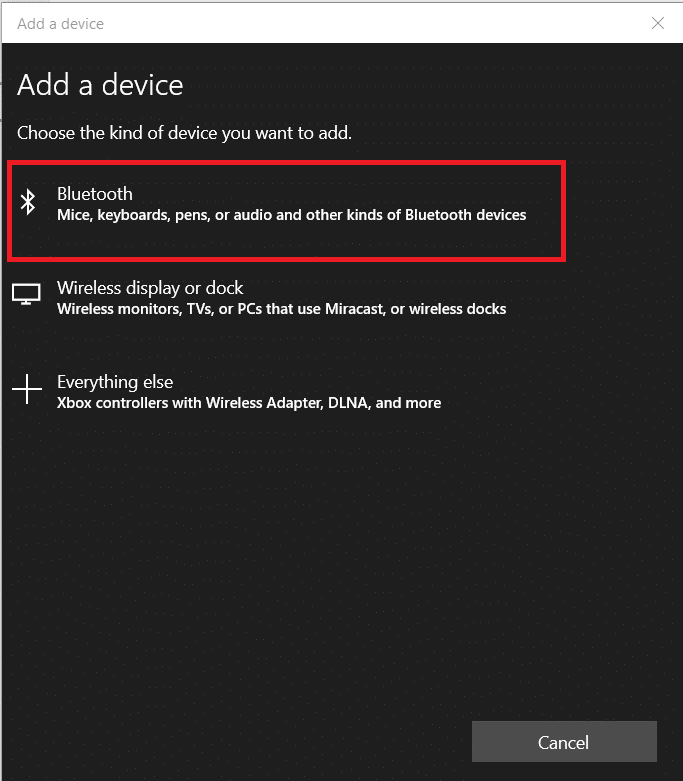
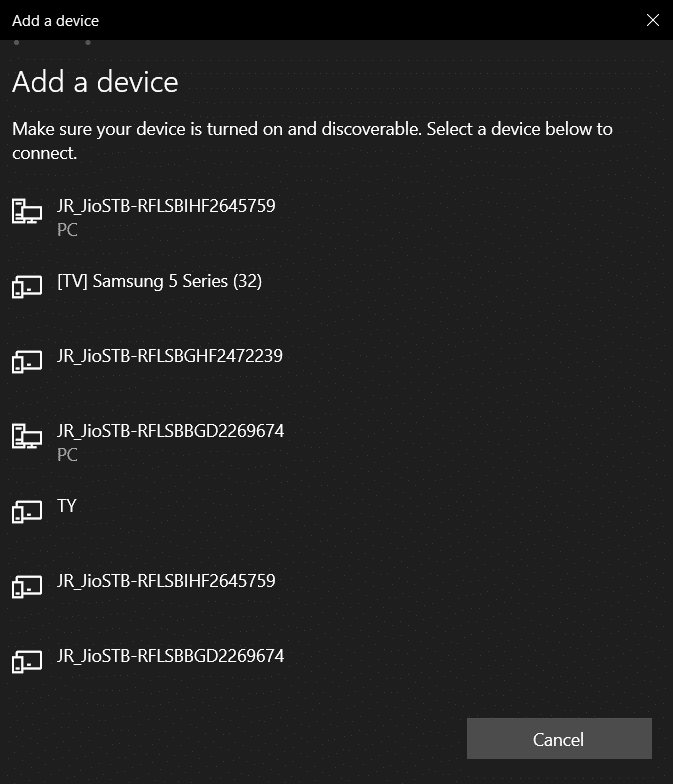
Methode 1: Bluetooth-Problembehandlung
Wenn die oben genannten Schritte nicht zum Erfolg führen, verwenden Sie das integrierte Bluetooth-Debugging-Tool von Windows 10. Dieses Betriebssystem bietet mehrere Problembehandlungen, um interne Probleme zu lösen.
- Drücken Sie gleichzeitig die Tasten Windows-Taste + I, um die Einstellungen zu starten.
- Wählen Sie „Update & Sicherheit“.
- Wählen Sie im linken Bereich „Problembehandlung“.
- Scrollen Sie nach unten und klicken Sie auf „Zusätzliche Fehlerbehebungen“.
- Klicken Sie auf „Bluetooth“ und wählen Sie „Problembehandlung ausführen“.
- Starten Sie nach Abschluss der Fehlerbehebung das Gerät neu und prüfen Sie, ob Sie auf den generischen Bluetooth-Treiber zugreifen können.
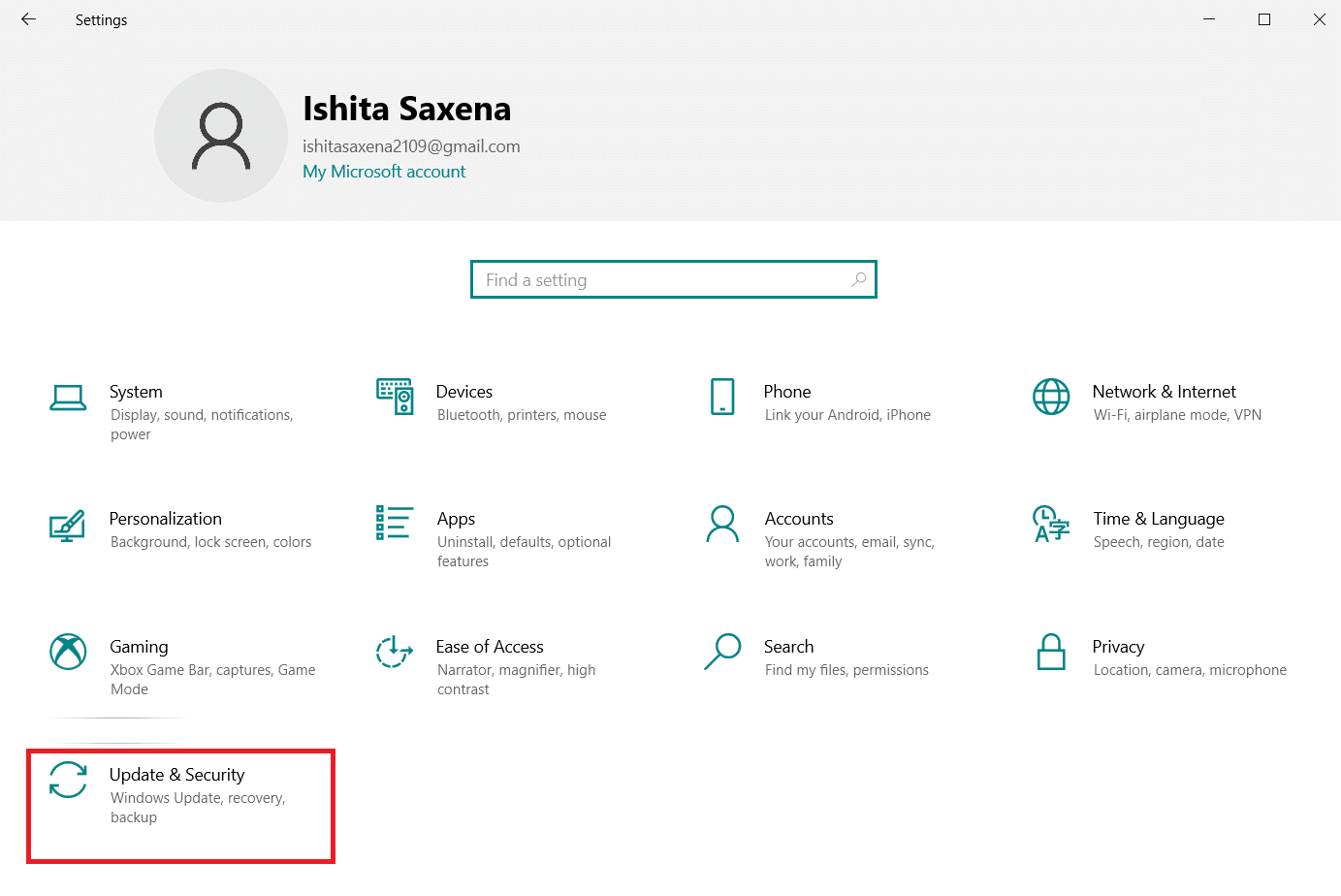
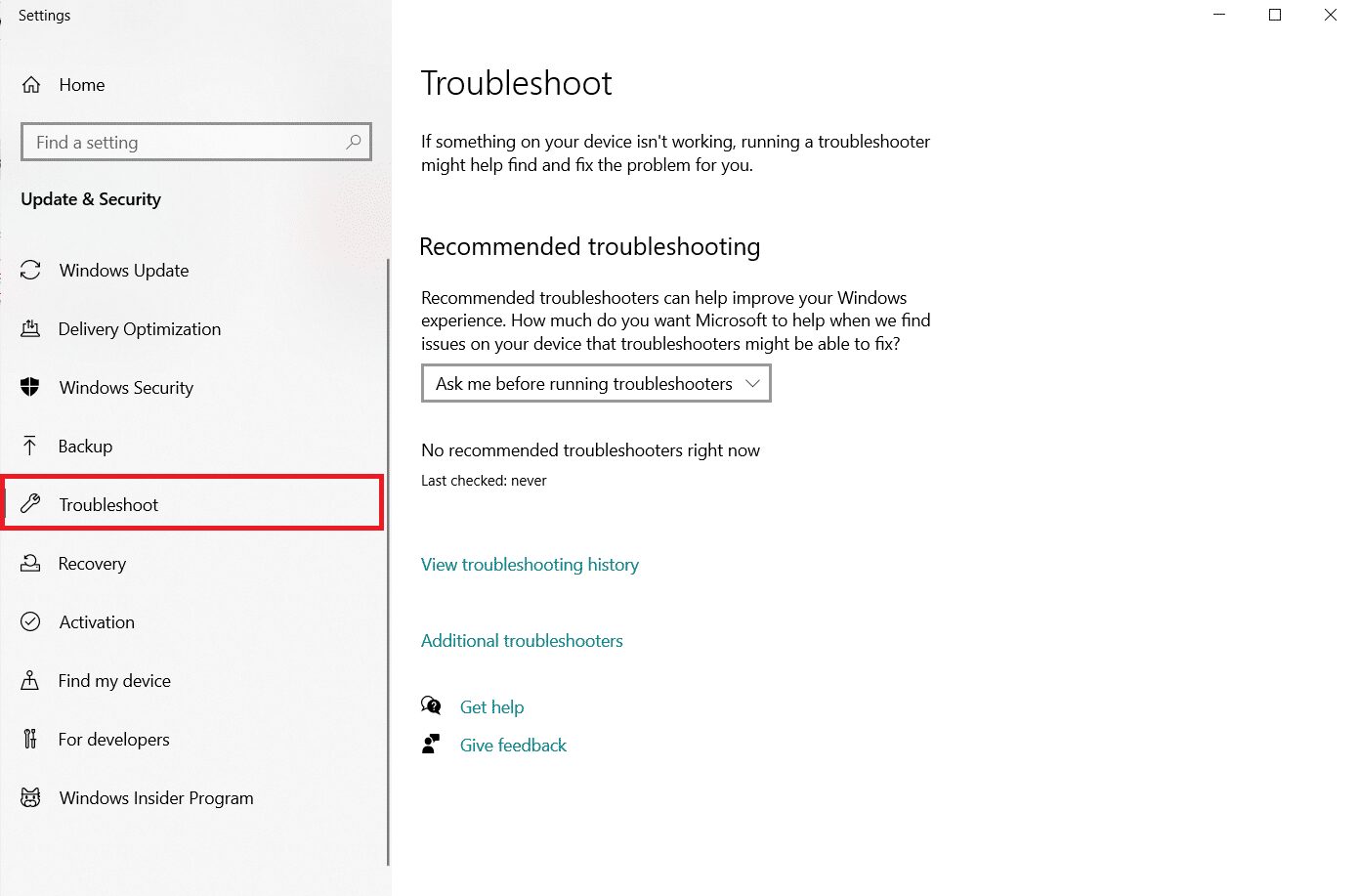
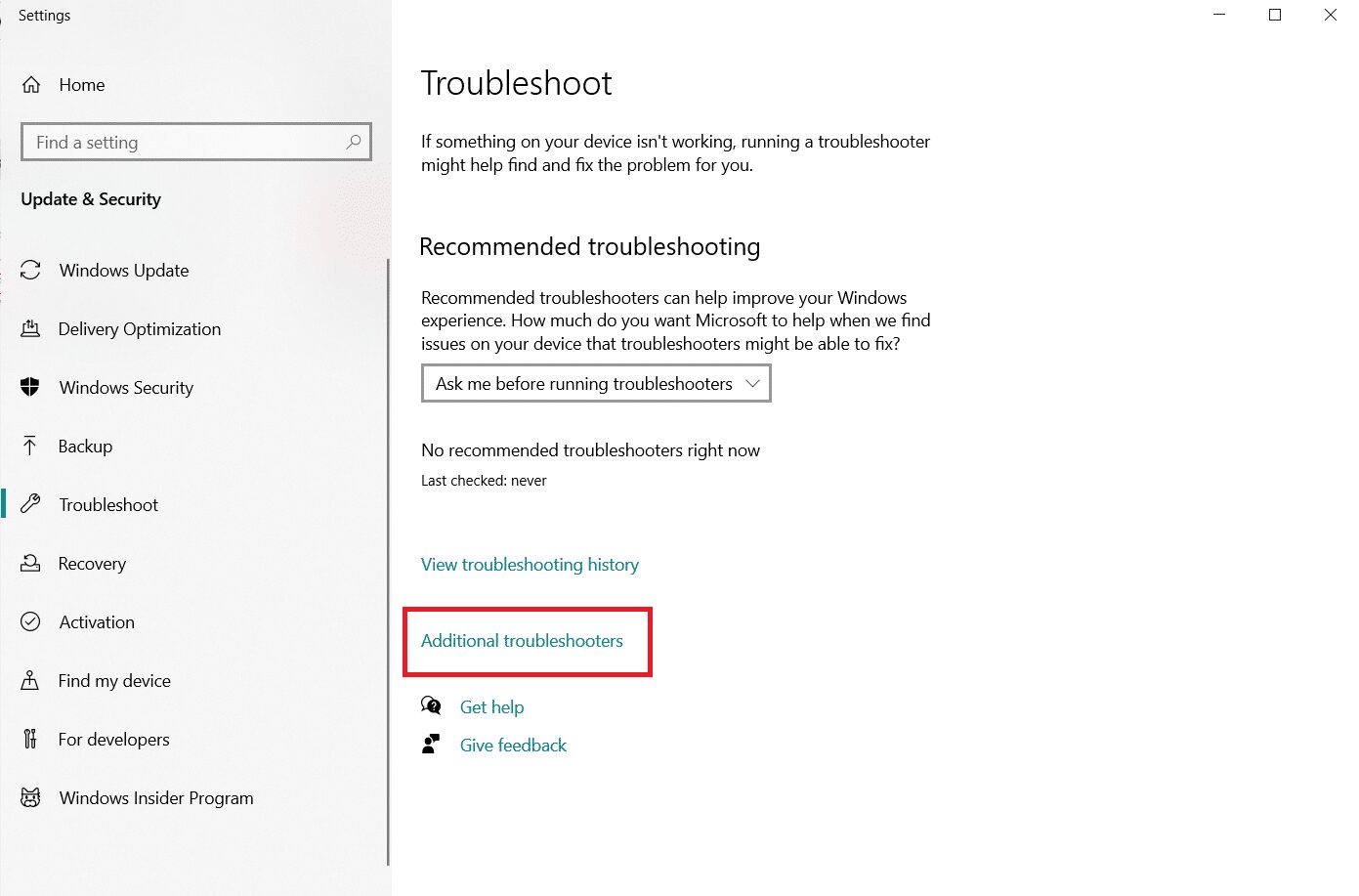
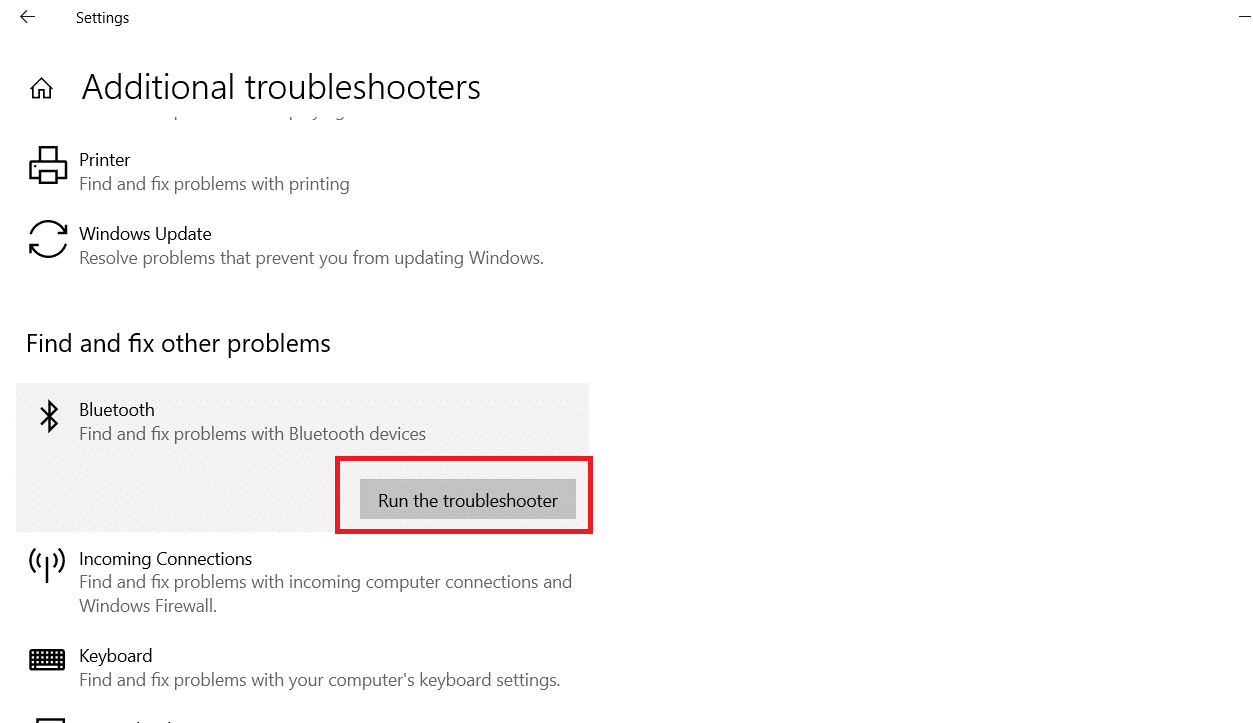
Methode 2: Treiber aktualisieren
Das Aktualisieren von Treibern kann die Lösung für Ihren Bluetooth-Treiberfehler unter Windows 10 sein. Auch wenn Sie dies bereits oft gehört haben, kann es dennoch hilfreich sein. Wenn Ihr Treiber nicht über Windows Update aktualisiert wurde, öffnen Sie den Geräte-Manager und laden Sie den neuesten Treiber für Ihr Bluetooth-Gerät manuell herunter.
- Drücken Sie die Windows-Taste, geben Sie „Geräte-Manager“ ein und klicken Sie auf „Öffnen“.
- Doppelklicken Sie auf „Bluetooth“, um es zu erweitern.
- Klicken Sie mit der rechten Maustaste auf den generischen Bluetooth-Adapter und wählen Sie „Treiber aktualisieren“.
- Wählen Sie „Automatisch nach Treibern suchen“.

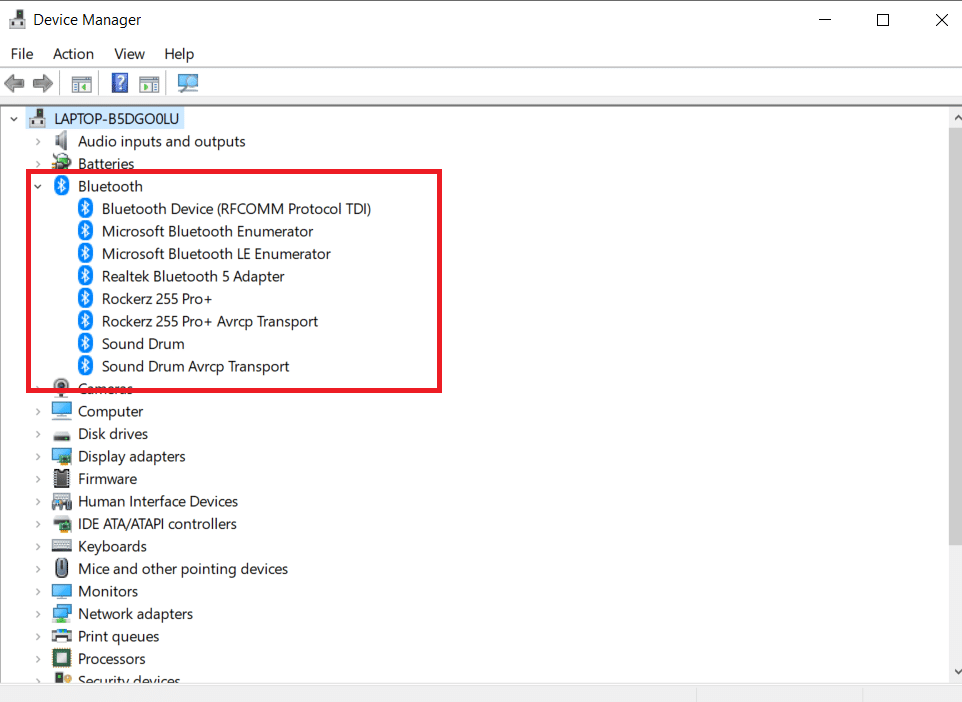
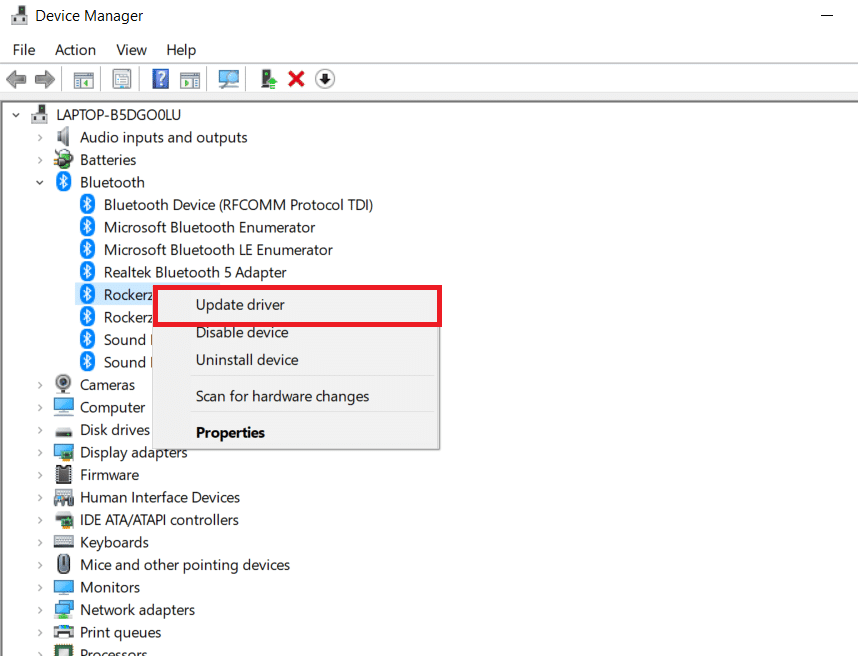
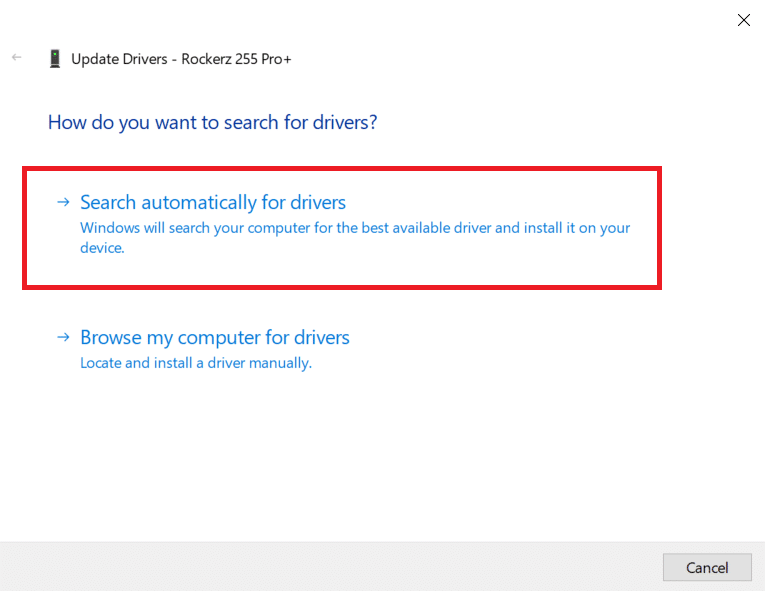
Windows sucht nun nach dem Bluetooth-Treiber.
Methode 3: SFC- und DISM-Scans durchführen
Eine plötzliche Stromschwankung kann Systemkomponenten beschädigen, was zu Fehlern wie dem fehlenden generischen Bluetooth-Treiber führen kann. In diesem Fall hilft Ihnen das Systemdatei-Überprüfungsprogramm. Gehen Sie wie folgt vor:
- Drücken Sie die Windows-Taste, geben Sie „Eingabeaufforderung“ ein und klicken Sie auf „Als Administrator ausführen“.
- Klicken Sie in der Benutzerkontensteuerung auf „Ja“.
- Geben Sie
sfc /scannowein und drücken Sie die Eingabetaste, um den System File Checker-Scan auszuführen. - Der Windows-Ressourcenschutz hat keine Integritätsverletzungen gefunden.
- Der Windows-Ressourcenschutz konnte den angeforderten Vorgang nicht ausführen.
- Der Windows-Ressourcenschutz hat beschädigte Dateien gefunden und erfolgreich repariert.
- Der Windows-Ressourcenschutz hat beschädigte Dateien gefunden, konnte aber einige davon nicht reparieren.
- Starten Sie Ihren PC neu, sobald der Scan abgeschlossen ist.
- Starten Sie die Eingabeaufforderung erneut als Administrator und führen Sie die folgenden Befehle nacheinander aus:


Hinweis: Dieser Systemscan wird einige Minuten dauern. Sie können währenddessen andere Aktivitäten ausführen, sollten das Fenster jedoch nicht versehentlich schließen.
Nach Abschluss des Scans wird eine dieser Meldungen angezeigt:
dism.exe /Online /cleanup-image /scanhealth
dism.exe /Online /cleanup-image /restorehealth
dism.exe /Online /cleanup-image /startcomponentcleanupHinweis: Sie benötigen eine funktionierende Internetverbindung, um die DISM-Befehle korrekt auszuführen.

Methode 4: Windows aktualisieren
Ähnliche Probleme können auftreten, wenn ein ausstehendes Windows 10 Update vorhanden ist. Selbst wenn dies nicht der Fall ist, behebt die Aktualisierung des Betriebssystems eine Reihe von Fehlern und Problemen. Wir empfehlen, den neuesten Sicherheitspatch herunterzuladen und auf Ihrem Gerät zu installieren. Gehen Sie hierzu folgendermaßen vor:
- Drücken Sie gleichzeitig die Windows-Taste + I, um die Einstellungen zu öffnen.
- Wählen Sie „Update & Sicherheit“.
- Klicken Sie auf „Nach Updates suchen“.
-
4A: Klicken Sie auf „Jetzt installieren“, um das neueste verfügbare Update herunterzuladen und zu installieren.
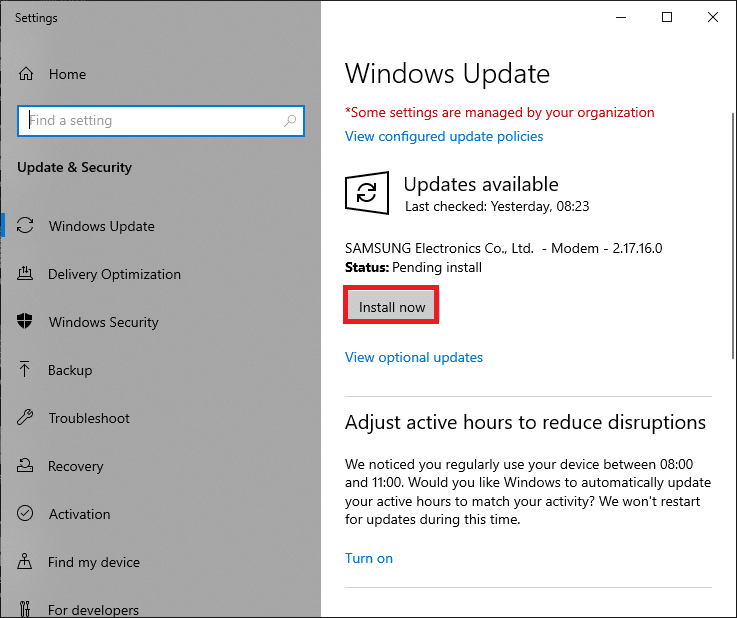
4B: Wenn Ihr System bereits auf dem neuesten Stand ist, wird die Meldung „Sie sind auf dem neuesten Stand“ angezeigt.
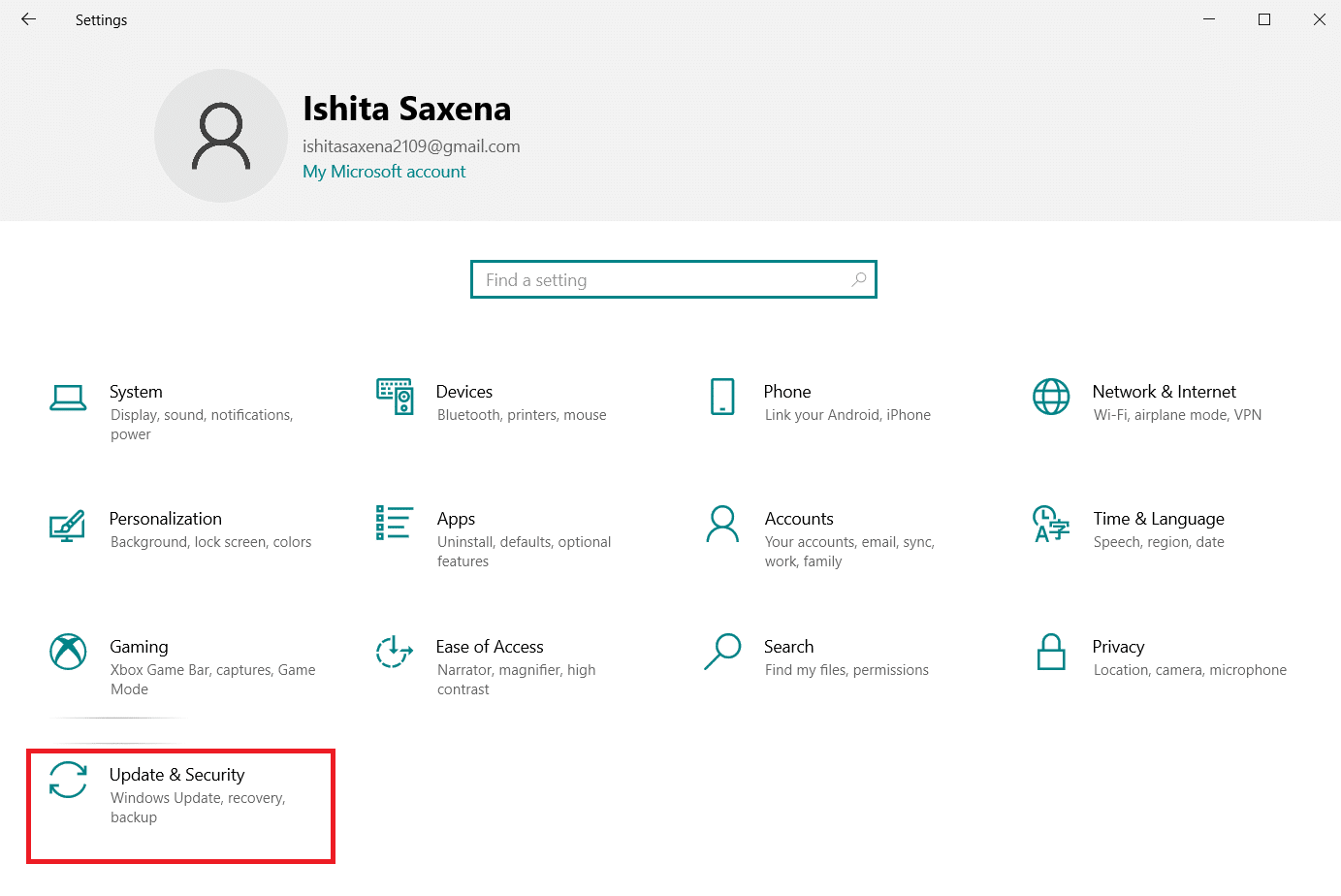
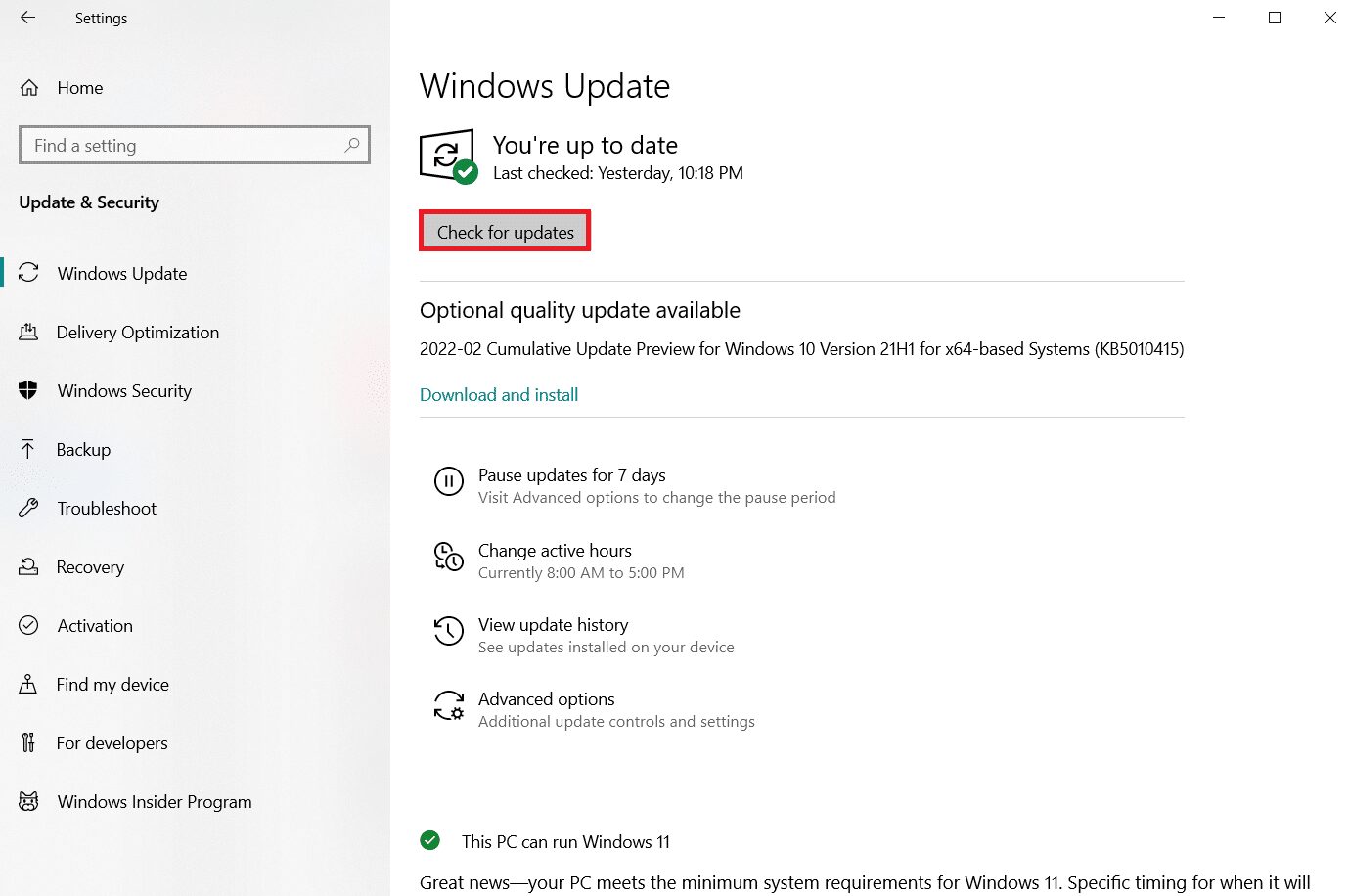
Methode 5: Versteckte Treiber aktualisieren
In manchen Fällen erkennt das System einige Hardwaretreiber nicht, da sie ausgeblendet sind, was zu dem Fehler „Fehlender generischer Bluetooth-Treiber“ führen kann. So finden und aktualisieren Sie die versteckten Treiber:
- Drücken Sie die Windows-Taste, geben Sie „Geräte-Manager“ ein und klicken Sie auf „Öffnen“.
- Wählen Sie „Ansicht“ und klicken Sie auf „Ausgeblendete Geräte anzeigen“.
- Dadurch werden alle ausgeblendeten Treiber im aktuellen Fenster angezeigt. Doppelklicken Sie, um „Bluetooth“ zu erweitern.
- Klicken Sie mit der rechten Maustaste auf die versteckten Gerätetreiber und wählen Sie „Treiber aktualisieren“.

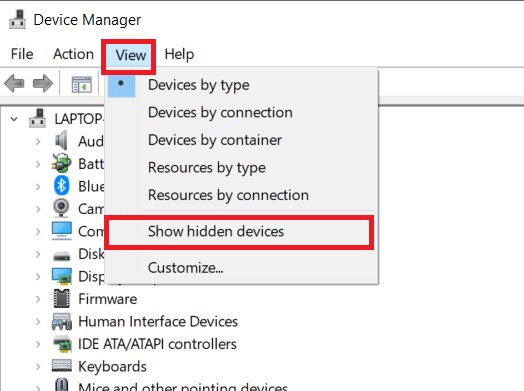
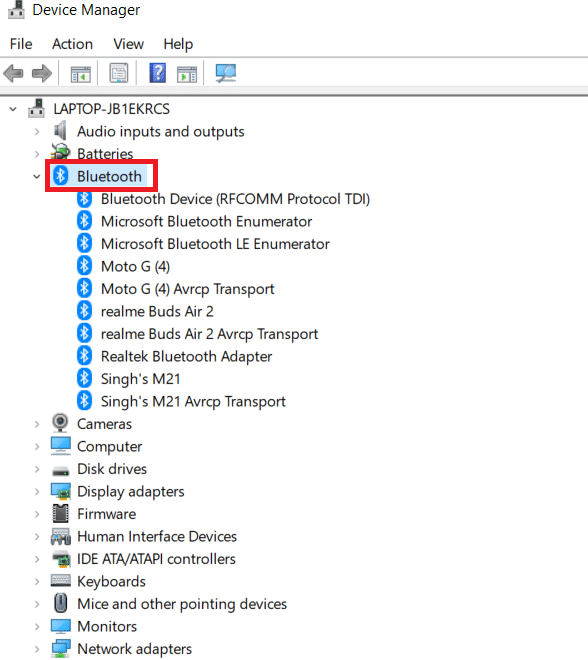
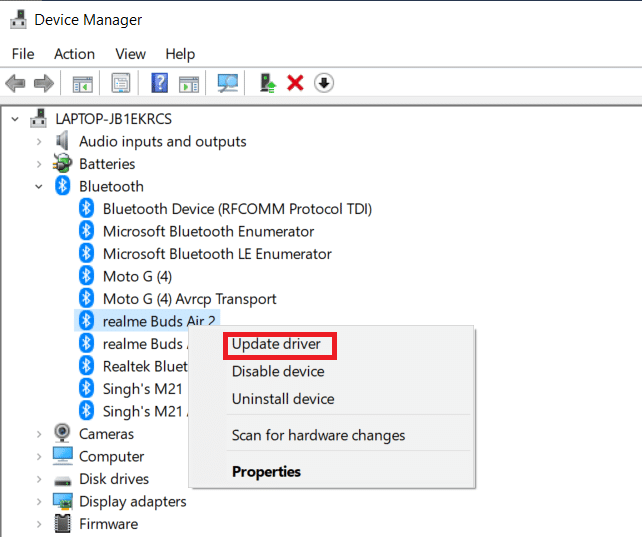
Methode 6: Treiber neu installieren
Das Problem „Bluetooth-Treiberfehler beheben“ kann auch auftreten, wenn der vorhandene Gerätetreiber beschädigt ist. Um dieses Problem zu beheben, laden Sie den erforderlichen Treiber von der Website des Herstellers herunter und installieren Sie ihn. Gehen Sie wie folgt vor:
- Drücken Sie die Windows-Taste, geben Sie „Geräte-Manager“ ein und klicken Sie auf „Öffnen“.
- Doppelklicken Sie auf „Bluetooth“, um es zu erweitern.
- Klicken Sie mit der rechten Maustaste auf Ihren Bluetooth-Adapter. Wählen Sie „Gerät deinstallieren“.
- Wenn ein Bestätigungsfenster erscheint, wählen Sie erneut „Deinstallieren“.
- Wiederholen Sie diesen Vorgang, bis alle Treiber im Bluetooth-Bereich entfernt wurden.
- Nachdem Sie alle Bluetooth-Treiber gelöscht haben, gehen Sie zur Website des Herstellers (z. B. Lenovo) und laden Sie den neuesten Treiber für Ihr System herunter.

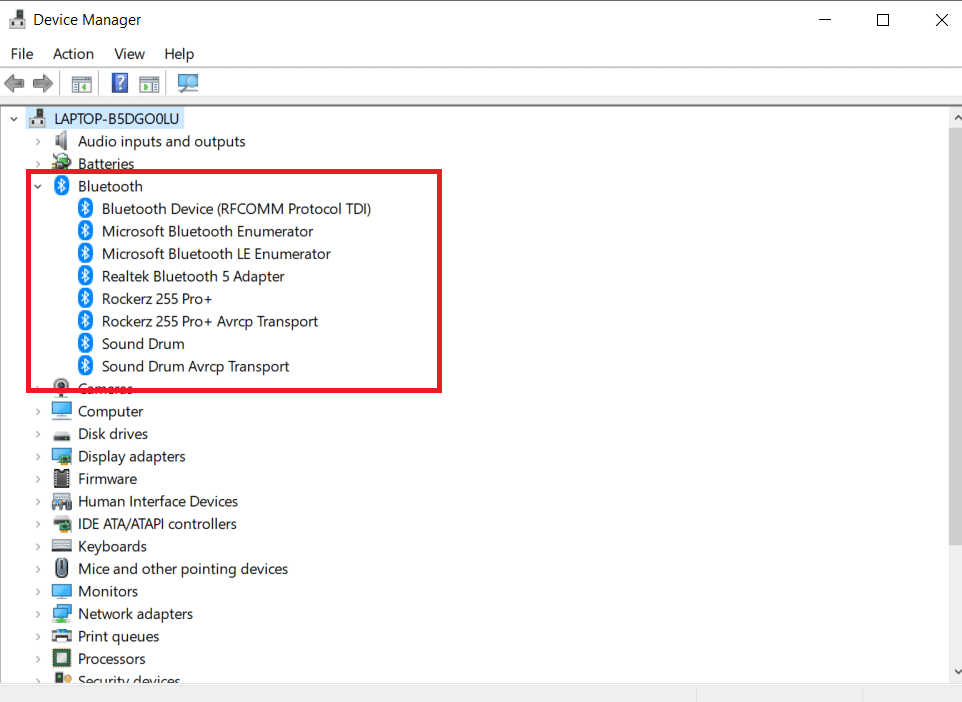
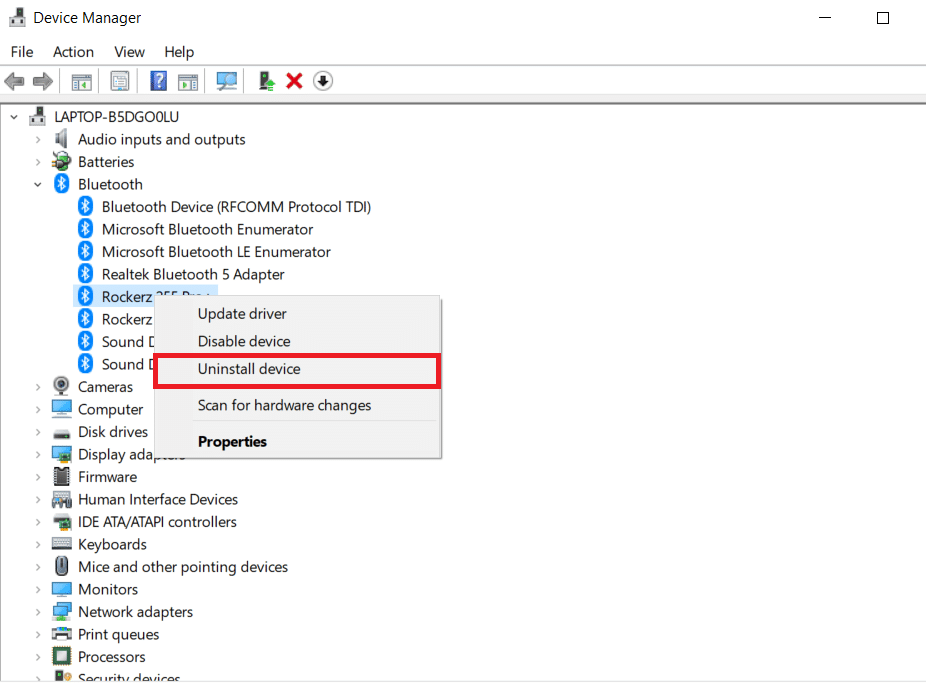
Hinweis: Hier wurde der Bluetooth-Treiber für Lenovo beigefügt. Sie können bei Google nach Ihrem jeweiligen Laptop-Hersteller suchen.
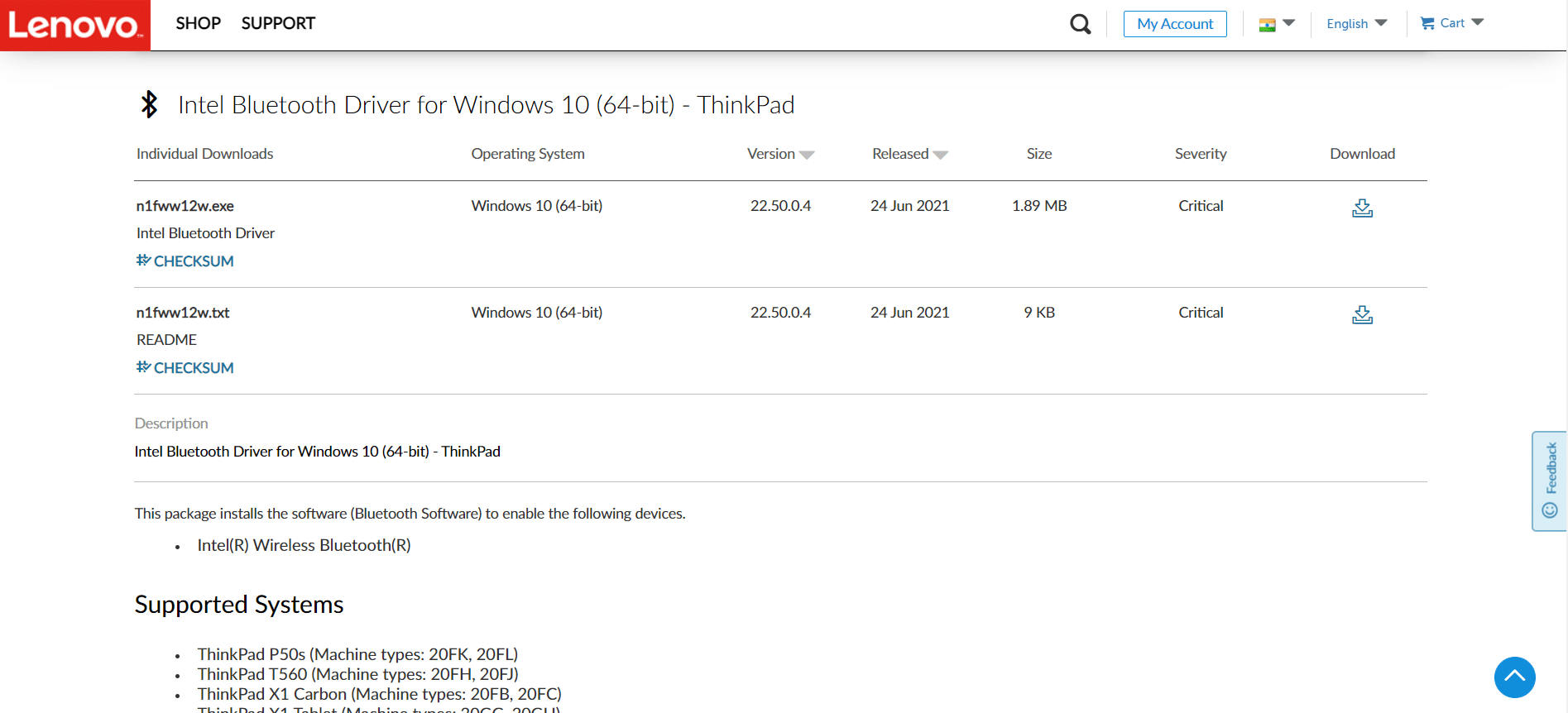
Methode 7: Rollback der letzten Updates
Wenn das Problem mit dem generischen Bluetooth-Treiber nach einem kürzlich erfolgten Betriebssystem-Upgrade aufgetreten ist, kehren Sie zur vorherigen Version zurück. Dies kann die Folge einer fehlerhaften Betriebssysteminstallation sein. Gehen Sie wie folgt vor:
- Suchen Sie in der Windows-Suchleiste nach „Systemsteuerung“. Klicken Sie auf „Öffnen“.
- Klicken Sie auf „Anzeigen nach: Große Symbole“. Wählen Sie „Programme und Features“.
- Gehen Sie zu „Installierte Updates anzeigen“.
- Wählen Sie das neueste Update aus und wählen Sie im oberen Menüband „Deinstallieren“.
- Klicken Sie auf „Ja“ in der Benutzerkontensteuerung, um das Entfernen zu bestätigen.
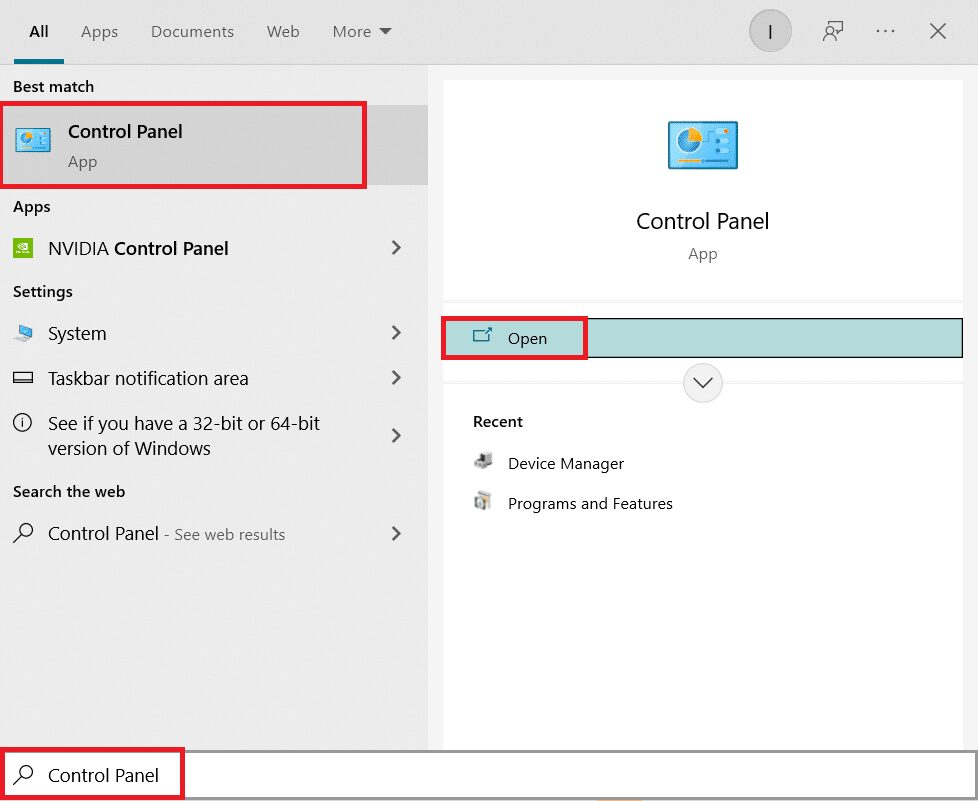
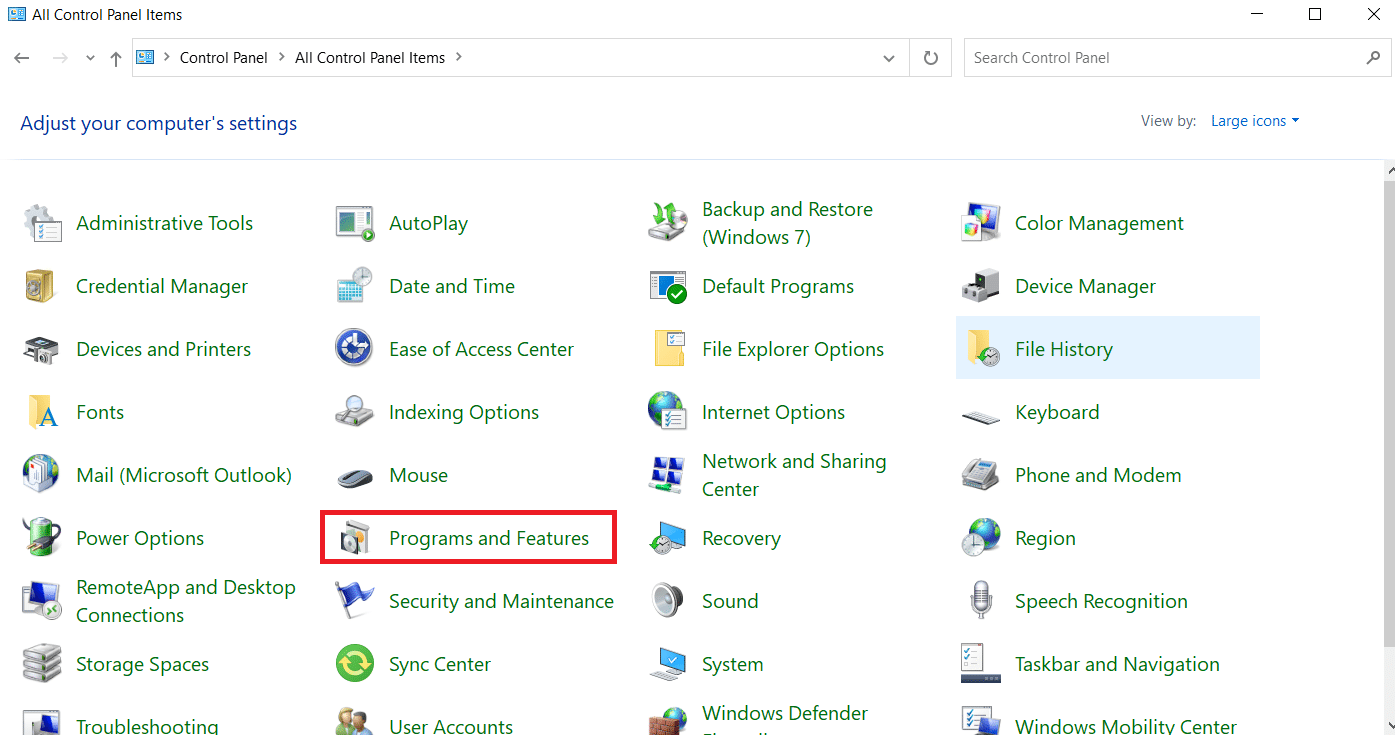
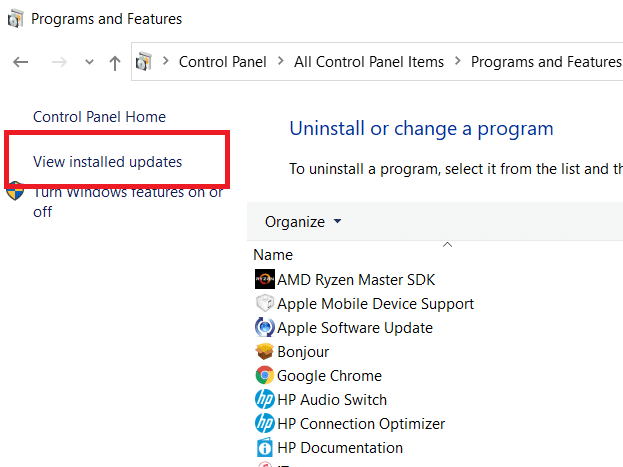
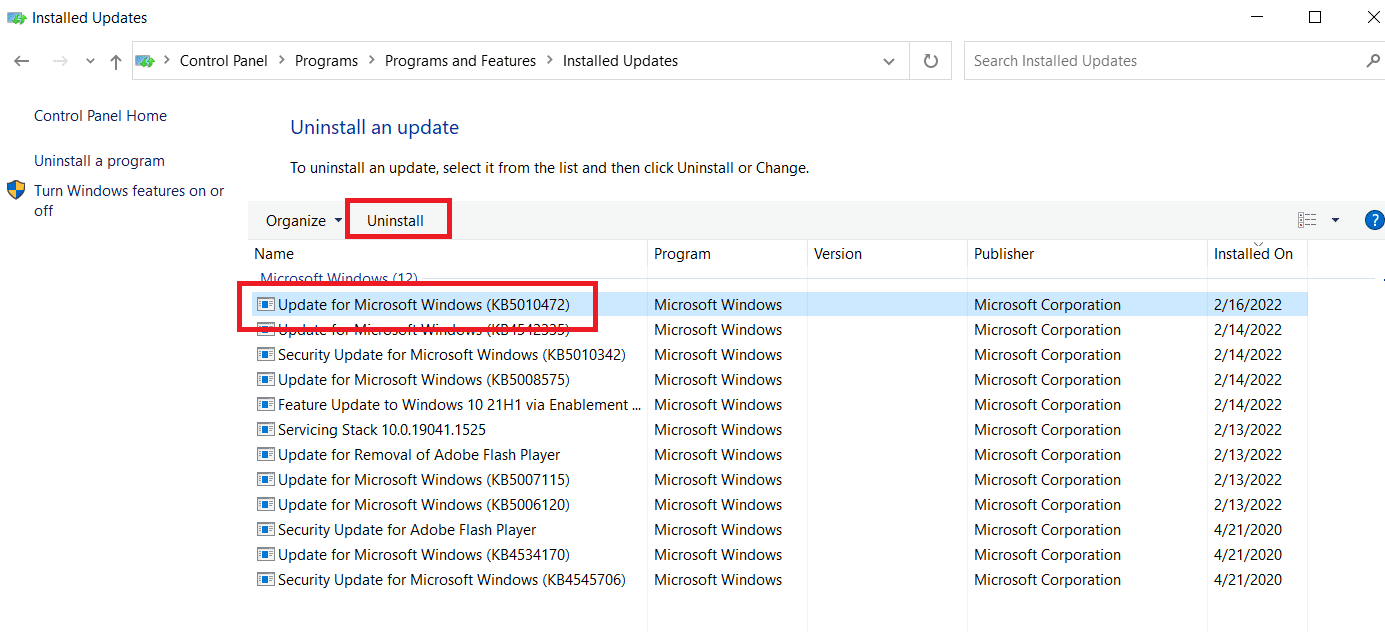
Methode 8: PC zurücksetzen
Wenn keine der vorherigen Optionen hilft, setzen Sie den PC zurück.
- Drücken Sie gleichzeitig die Tasten Windows-Taste + I, um die Einstellungen zu öffnen.
- Wählen Sie „Update & Sicherheit“.
- Wählen Sie im linken Bereich die Option „Wiederherstellung“ und klicken Sie auf „Erste Schritte“.
- Wählen Sie nun eine Option aus dem Fenster „Diesen PC zurücksetzen“. Die Option „Eigene Dateien behalten“ entfernt Apps und Einstellungen, behält aber Ihre Dateien. Die Option „Alles entfernen“ entfernt alle Ihre Dateien, Apps und Einstellungen.
- Klicken Sie auf „Cloud-Download“ und dann auf „Zurücksetzen“.
- Befolgen Sie die Anweisungen auf dem Bildschirm, um den Zurücksetzungsvorgang abzuschließen. Überprüfen Sie abschließend, ob der beschriebene Fehler behoben wurde.
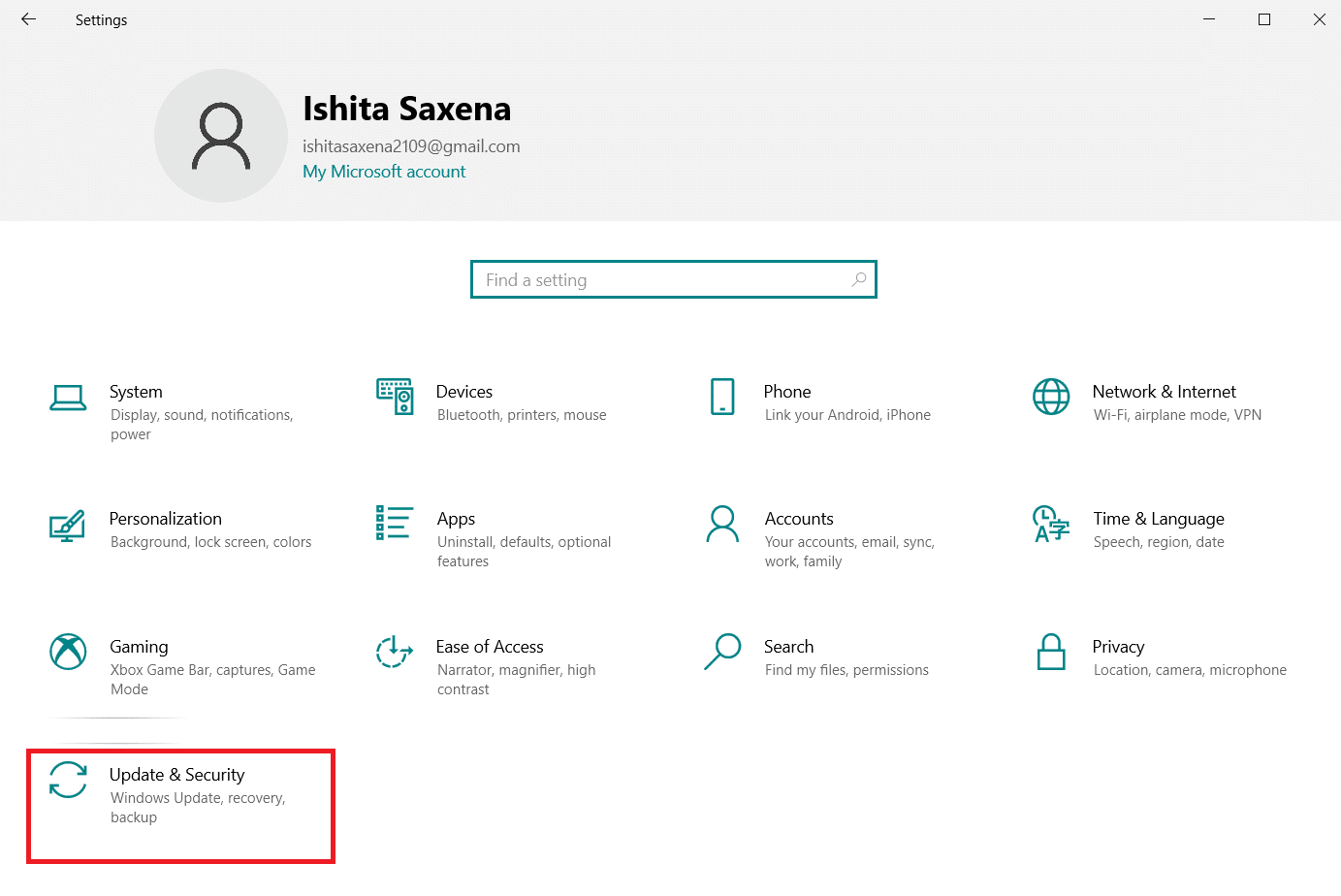

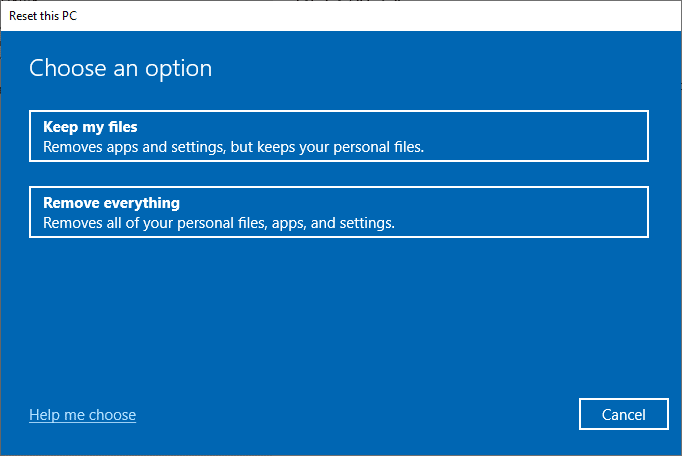
Häufig gestellte Fragen (FAQs)
Q1. Was ist ein Bluetooth-Treiberfehler?
Antwort: Ein Bluetooth-Treiberfehler tritt auf, wenn kein Gerätetreiber installiert ist oder der vorhandene veraltet ist.
Q2. Was ist mit meinem Bluetooth-Treiber passiert?
Antwort: Fehler treten auf, wenn Ihr Bluetooth-Treiber veraltet oder fehlerhaft ist. In den meisten Fällen lässt sich das Problem durch ein Treiber-Update beheben.
Q3. Was verursacht Fehlfunktionen des Treibers?
Antwort: Die meisten Probleme mit Windows-Gerätetreibern werden durch fehlende, beschädigte oder veraltete Treiber verursacht. Daher ist es wichtig, Ihre Gerätetreiber immer zu aktualisieren.
***
Wir hoffen, diese Informationen waren hilfreich und Sie konnten das Problem mit dem Bluetooth-Treiberfehler unter Windows 10 beheben. Teilen Sie uns gerne mit, welche Methode für Sie am besten funktioniert hat. Bei weiteren Fragen oder Anmerkungen verwenden Sie bitte das untenstehende Kontaktformular.